こんにちは。
サラッと一つ今起こった出来事を!
記事を書こうとWordPressを開こうとしたら
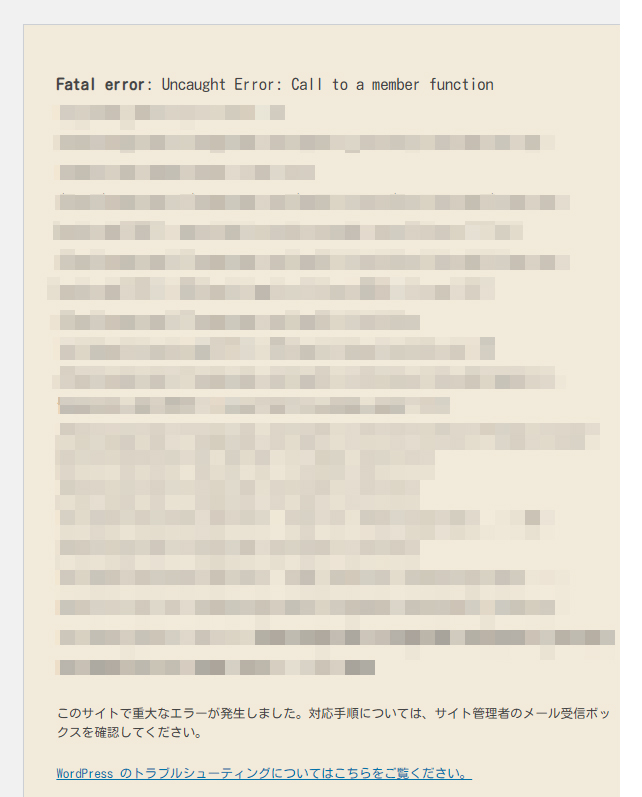
↑が出てきて、
なかなか、ワードプレスにログインできませんでした💦
何故に!?英語でよくわからんし、コードチックだし。
しかもログインしようとIDが登録されてませんとか出てきて💦
前のワードプレスからのメールをひっぱりだして、
それからログインできました。
何だったんだろう、、、?ID登録されてるから今キーボード打てているわけだけども?
全く解決策はわからず解決がされたので良かったです。。。
という事で今回は
Illustrator リピート→ミラーで反転してフレームを作っちゃおう~の巻きです。
コピーして反転と同じスタイルなんですけどね。
せっかくなのでミラーを使ってみようかと思います。
まずは反転させたいオブジェクトを選択してから
オブジェクト→リピート→ミラーを選択
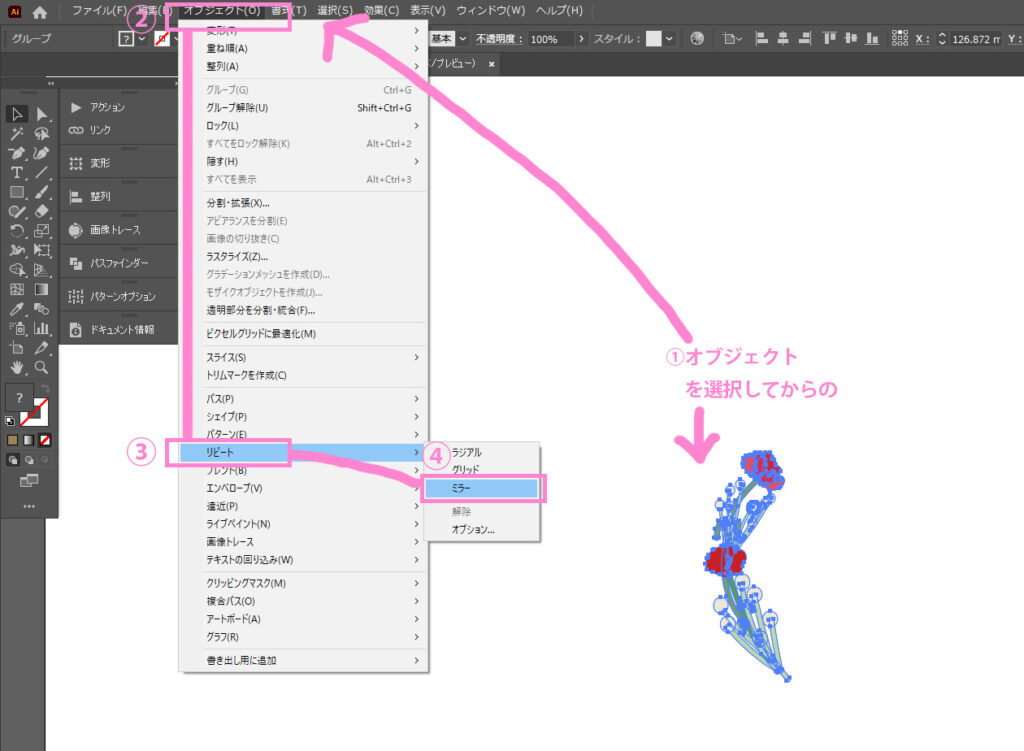
するとこんな画面になります。
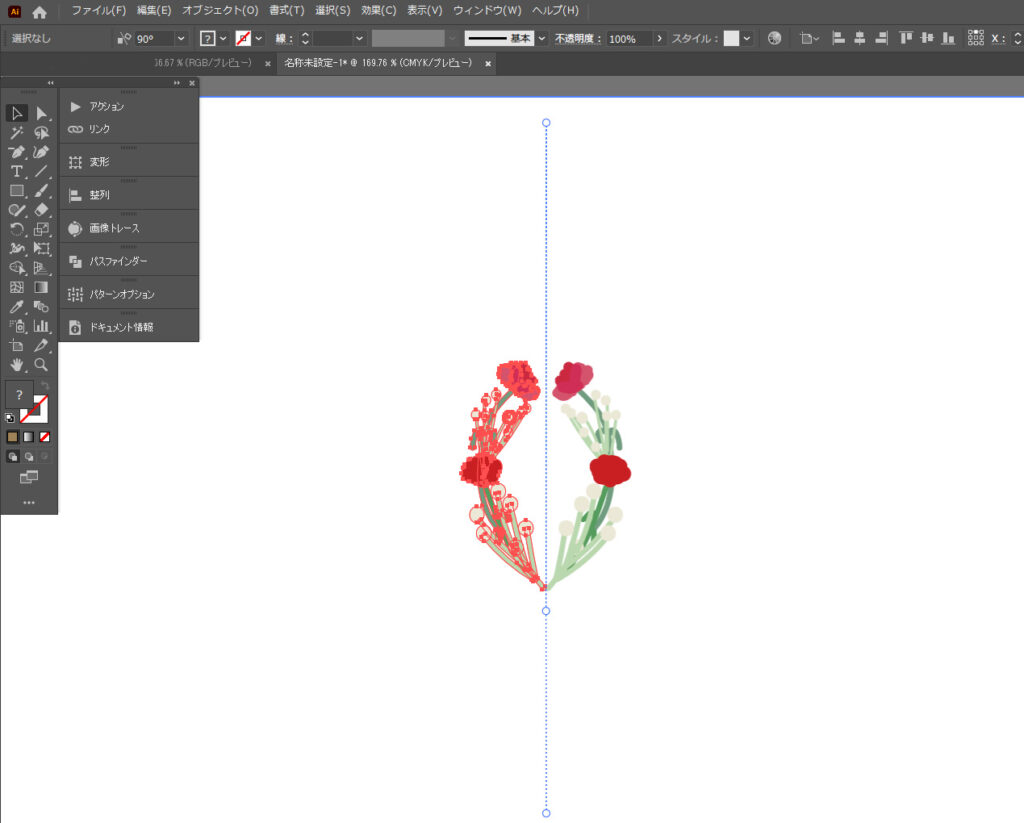
そして青い点線の上にある〇をいじくります。
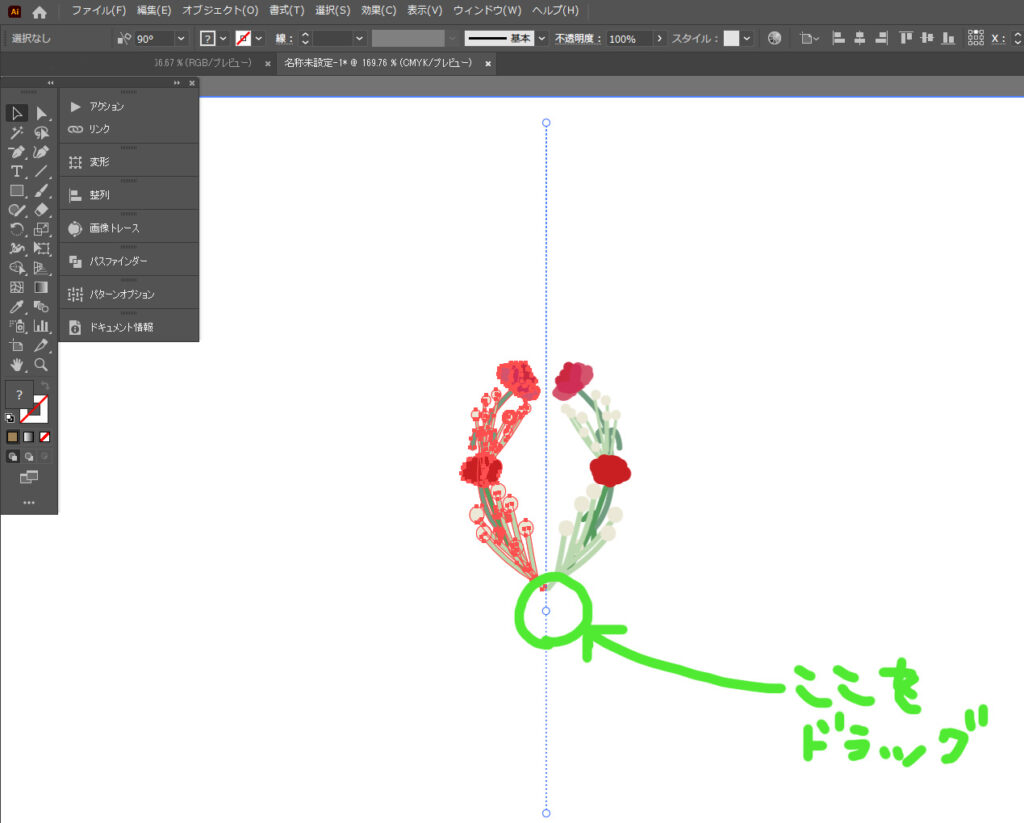
適度な距離を自分で作りましょう。
今、レイヤーはこの状態です↓
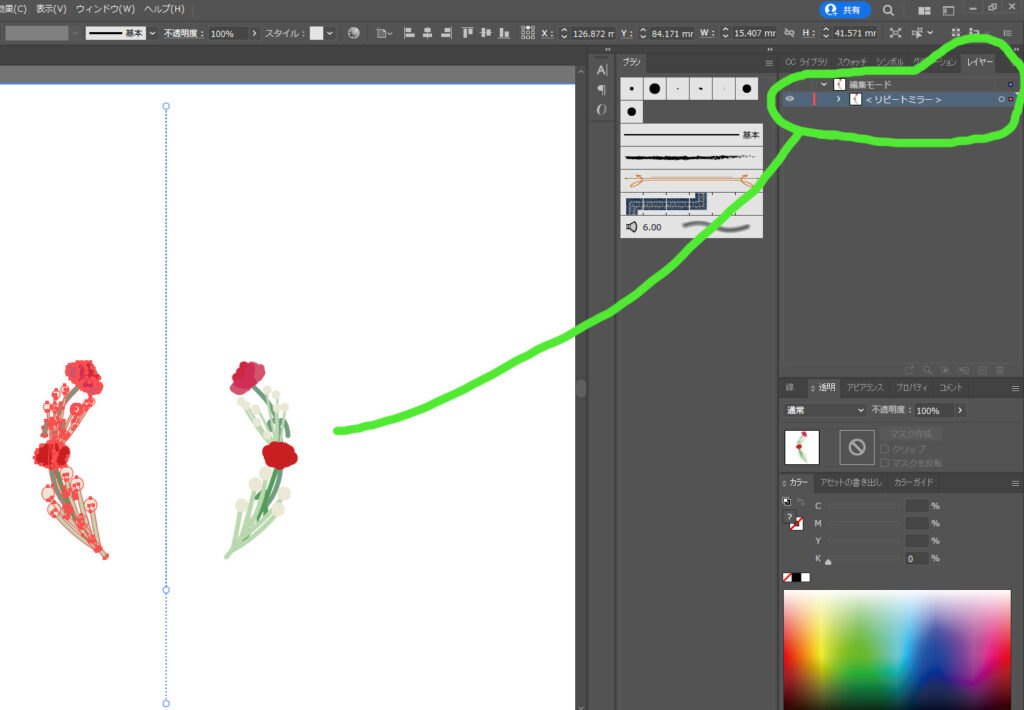
回りの何もないところを黒矢印の選択ツールでダブルクリックすると一旦出来上がりです。
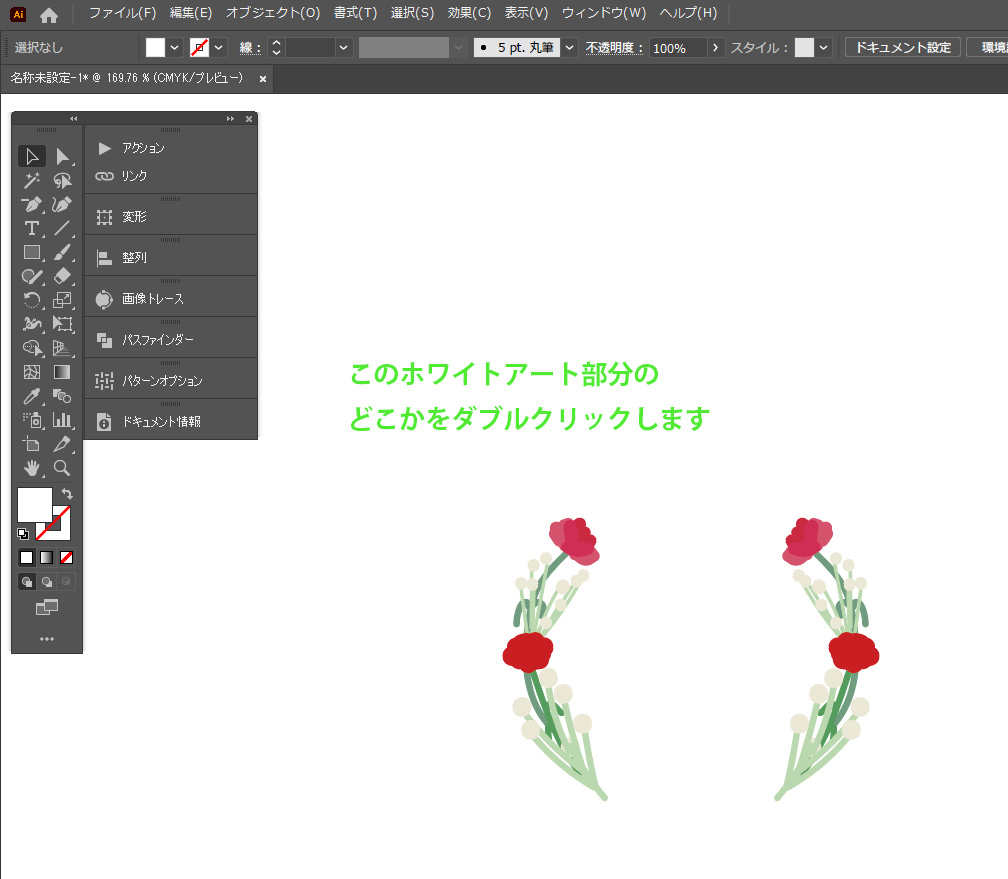
だけれどだけれども、
の状態だとイチイチ、レイヤーでリピートを選択しないと
反転された右部分の方は選択ができない状態になっております。
しっかりパス化をして(現パス化にはなっているんですけどね)
簡単に選択できるようにしましょう。
オブジェクト→分割・拡張を選択してそのまOKをクリック
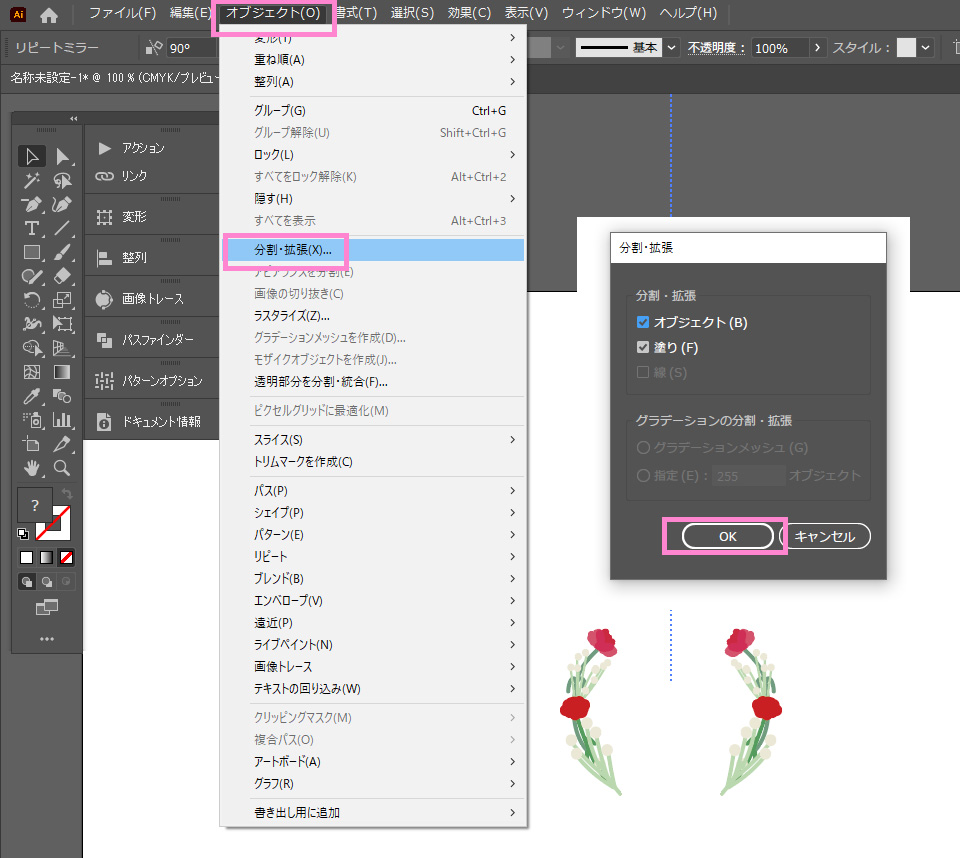
するとこうなります↓
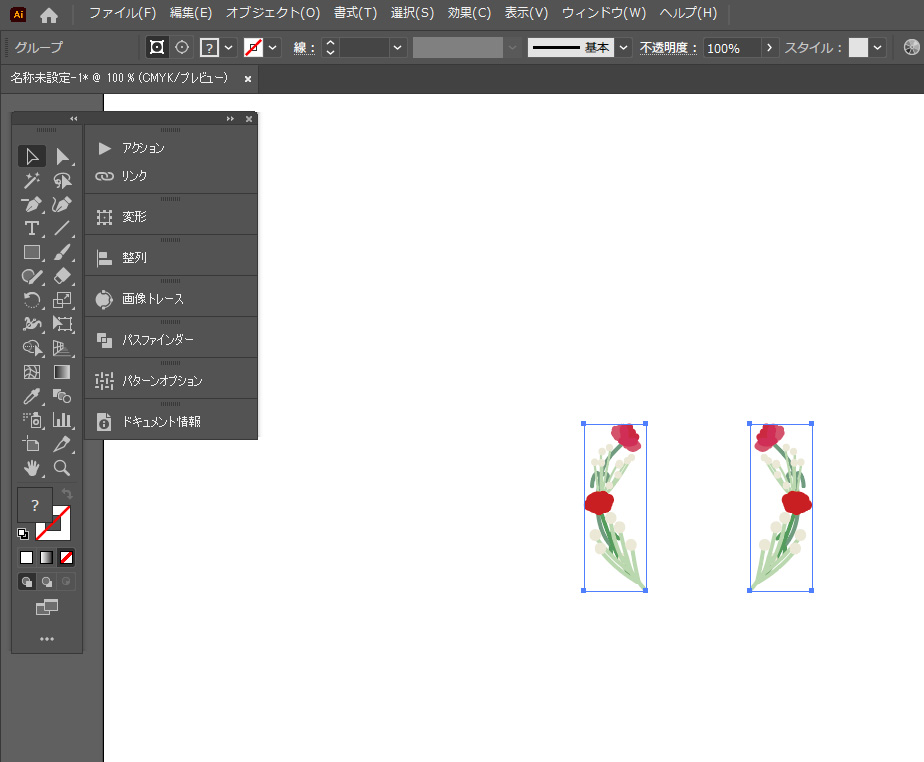
この青い四角をダイレクト選択ツール(白矢印)で一片かパスをひとつ選択して
2回deleteすると消えます。消しちゃいます。
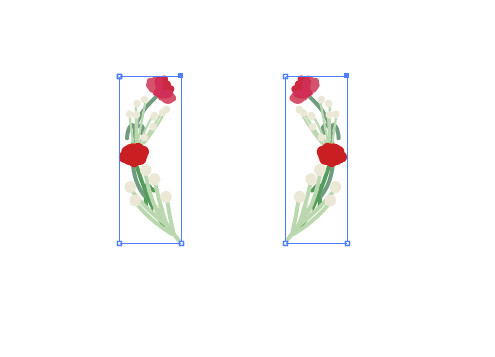
するとやっといつものように簡単に選択できます!
ちなみにこのイラストですが、
本日イラストACにてアップされました。
ぜひ覗いてください。
いつもより力を入れてちゃんと作り込みをしたつもりです!
母の日カーネーションイラストセットイラスト – No: 22593648/無料イラストなら「イラストAC」 (ac-illust.com)

今回はなんか文字にする表現が難しかったので動画を補助でつけましたm(_ _)m
本日もお読みいただきありがとうございました!!



